각 도면에는 텍스트와 주석이 포함되어 있습니다. 이 텍스트는 화살촉 지시선과 함께 도면 형상에 부착될 수 있거나 제목 블록 또는 리비전 테이블의 특정 영역 내에 구속될 수도 있습니다. 길이가 긴 일련의 주가 될 수도 있습니다.
텍스트를 배치하려면
- 리본에서
주석 탭
 텍스트 패널
텍스트 패널
 텍스트
텍스트
 를 클릭합니다.
를 클릭합니다. - 도면에 텍스트를 배치하려면 위치 및 텍스트 블록이 차지하는 영역의 대략적인 초기 크기를 지정해야 합니다. 커서를 제목 블록 위의 빈 공간으로 옮깁니다. 다음 이미지처럼 직사각형을 클릭하고 끕니다.
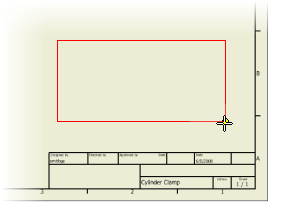 주: 텍스트 분량이 적을 경우 직사각형 처음 크기는 더 작을 수 있습니다. 텍스트 경계의 크기는 배치한 후 언제든지 조정할 수 있으므로 정확하게 수정하는 것은 중요하지 않습니다.
주: 텍스트 분량이 적을 경우 직사각형 처음 크기는 더 작을 수 있습니다. 텍스트 경계의 크기는 배치한 후 언제든지 조정할 수 있으므로 정확하게 수정하는 것은 중요하지 않습니다.마우스 버튼을 놓으면 텍스트 형식 대화상자가 나타납니다. 이 대화상자에는 몇 가지 텍스트 형식 지정 옵션 이외에도 대화상자 아래를 따라 위치한 큰 텍스트 입력 필드가 있습니다. 대부분의 일반 주의 경우 텍스트 형식 지정 기본값(도면의 활성 스타일에 의해 지정됨)을 사용할 수 있습니다.
- 텍스트 입력 필드에 텍스트를 입력합니다. NOTES:를 입력하고 Enter 키를 누른 다음 계속해서 다음과 같이 입력합니다. 1. 주석입니다. Enter 키를 다시 누른 다음 계속해서 다음과 같이 입력합니다. 2. 또 다른 주석입니다.
- 확인을 클릭하여, 도면 시트의 텍스트 입력 필드에 입력한 텍스트를 직사각형으로 지정된 영역에 배치합니다.
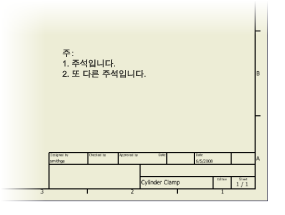
- 다른 명령을 선택하거나 Esc 키를 눌러 텍스트 명령을 종료합니다.
- 배치한 텍스트를 클릭합니다.
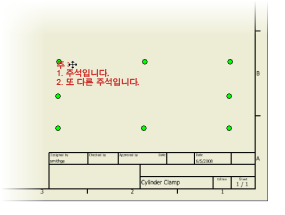
텍스트가 강조 표시되고 편집 핸들(초록색으로 채워진 원)이 표시됩니다. 전체 텍스트 블록을 새 위치로 끌거나 8개의 편집 핸들 중 하나 위로 커서를 옮겨 텍스트 블록 경계의 크기를 조정할 수 있습니다.
- 텍스트가 선택되어 있을 때 마우스 오른쪽 버튼을 클릭하면 표시되는 상황에 맞는 메뉴에서 텍스트 편집을 선택합니다. 입력 필드에서 선택한 텍스트가 있는 텍스트 형식 대화상자가 열립니다. 개별 단어를 강조 표시하고 형식 지정(굵게, 기울임, 밑줄)을 적용하거나 글꼴이나 크기를 변경할 수 있습니다.
- 저장을 클릭하여 Cylinder Clamp 도면을 저장합니다. 주: 저장을 클릭하면 'Cylinder Clamp.idw' 및 종속 항목에 대한 변경 내용을 저장하시겠습니까? 라는 메시지가 저장 대화상자에 나타날 수 있습니다. 전부 예 버튼을 클릭하여 조립품과 연관된 모든 파일을 저장하거나 전부 아니오를 클릭하여 아무 내용도 저장하지 않을 수 있습니다. 확인 버튼을 클릭하여 이 연습 과정에서 변경한 파일만 저장하고 대화상자를 닫습니다.
축하합니다! 도면 튜토리얼을 마쳤습니다. 간단하게 요약하면 다음과 같습니다.